Как сделать автоматический список литературы по алфавиту в Word
Далеко не каждый студент знает о потрясающей возможности Word всего за несколько секунд сделать автоматический список литературы по алфавиту. Ниже представлено два пошаговых варианта решения данной проблемы.
Первый вариант
Microsoft Word отличается массой полезных функциональных возможностей, которые позволяют мгновенно рассортировать по алфавиту абсолютно любой перечень. Поэтому совершенно неудивительно, что ее часто применяют для автоматического распределения источников, входящих в список литературы.
1. Первым делом, нумеруем несортированный библиографический список источников.
2. Выделяем пронумерованный список в программе Word.
3. Открываем вкладку «Главная», затем в разделе «Абзац» нажимаем кнопку «Сортировка». На этой кнопке нарисованы буквы «А-Я» и стрелка, указывающая вниз.
4. В открывшемся окошке, в разделе «Сначала по» выбираем надпись «абзац», а в подразделе «тип» указываем «тексту».
На этом все. Ваш список отсортирован в алфавитном порядке.
Второй вариант
Сначала размещаем курсор в месте расположения библиографического списка.
- Открываем раздел «Ссылки» и выбираем вкладку «Список литературы». В открывшемся списке выбираем подходящий вариант для вставки.
- Размещаем курсор в том месте, где нужно сделать ссылку, затем открываем раздел «Ссылки», выбираем пункт «Вставить ссылку» и нажимаем «Добавить новый источник».
- Перед нами всплывает окно, в котором необходимо заполнить все пункты. Пример представлен ниже. Обратите внимание, что в графе «тип источника» необязательно должна быть надпись «книга». Это может быть статья, электронный ресурс и остальные виды источников.
- После всех описанных манипуляций, в тексте работы, где был установлен курсор, должна появиться ссылка на библиографический список, размещенная в круглых скобках.

В случае, если в самом списке использованных источников проведенные изменения не отобразились, тогда открываем его настройки и нажимаем на кнопку «Обновление ссылок и списка литературы».
Вот так просто и быстро можно создать и оформить автоматический список литературы в Word.
Список литературы по алфавиту в ворде 2007
Работая с текстовыми документами очень часто приходится использовать списки. При этом очень часто возникает необходимость сортировать такие списки по алфавиту.
К счастью, текстовый редактор Word позволяет избежать ручной сортировки и сэкономить большое количество времени. В этом материале мы расскажем о том, как сделать список по алфавиту в Word 2003, 2007, 2010, 2013 или 2016.
Как сделать список по алфавиту в Word 2007, 2010, 2013 или 2016
Если вы используете текстовый редактор Word 2007, 2010, 2013 или 2016, то кнопка для сортирования списка находится на вкладке « Главная », в блоке кнопок « Абзац ».
Для того чтобы сделать список по алфавиту вам нужно просто выделить ваш список и нажать на эту кнопку. После этого появится небольшое окно « Сортировка текста ». В этом окне нужно выбрать способ сортировки и нажать на кнопку « Ок ». Если выбрать вариант « По возрастанию », то список будет отсортирован по алфавиту. Если же выбрать « По убыванию », то список от сортируется в обратном порядке, то есть от буквы «Я» до буквы «А».
С помощью данной кнопки можно сортировать по алфавиту любые списки. Все зависимости от того, как они оформлены. Это могут быть просто списке в виде абзаца текста, пронумерованные списки, не нумерованные списки или даже списки в таблице.
Как сделать список по алфавиту в Word 2003
Если вы используете текстовый редактор Word 2003, то вы также можете отсортировать список по алфавиту. Для этого нужно выделить мышкой список, открыть меню « Таблица » и выбрать там пункт « Сортировка ».
Не смотря на то, что данная функция расположена в меню «Таблица», он отлично работает и с обычными нумерованными и не нумерованными списками.
Одноуровневый маркированный или нумерованный список можно отсортировать в алфавитном порядке: по возрастанию (от А до Я) или по убыванию (от Я до А).
Выделите список, который нужно отсортировать.
Перейдите на вкладку главная > Сортировка.
Установка сортировки по абзацам и тексту.
Выберите по возрастанию (от а до я) или по убыванию (от я до а).
Нажмите кнопку ОК.
Выделите список, который нужно отсортировать.
На вкладке Главная нажмите кнопку Сортировка.
В диалоговом окне Сортировка текста выполните указанные ниже действия.
В разделе Сортировать по выберите Абзацы.
Рядом с полем Тип выберите элемент Текст.
Выберите вариант По возрастанию или По убыванию.
Нажмите кнопку ОК.
С помощью Веб-приложение Word можно создавать нумерованные и маркированные списки, но сортировать списки в алфавитном порядке нельзя.
Если у вас есть Word, нажмите кнопку Открыть в Word.
Затем следуйте инструкциям на вкладке Windows.
Сведения о параметрах сортировки можно найти в диалоговом окне “Сортировка”.
Microsoft Word включает в себя функциональную возможность для мгновенной сортировки любого списка по алфавиту. Вы можете в алфавитном порядке сортировать слова, строки, абзацы и даже столбцы таблиц. Очень часто эта функция используется, когда возникает вопрос,
Сперва нам конечно необходимо пронумеровать наш неотсортированный список литературы. Так как в предыдущей статье было описано, как сделать список в ворде, мы этот пункт пропустим и перейдем непосредственно к вопросу, как в ворде сделать этот список по алфавиту.
- Выделите текст с нумерованным списком литературы в ворде.
Как сделать список по алфавиту в Word – Выделенный список литературы
Как сделать список по алфавиту в Word – Сортировка
- В диалоговом окне «Сортировка текста» в разделе « Сначала по » выберите « абзац » и в « тип: » выберите « текст ». Затем выберите, хотите ли вы сортировать по возрастанию (от А до Я) или по убыванию (от Я до А). В нашем примере, мы хотим упорядочить список литературы по алфавиту, поэтому мы выбираем « по возрастанию ». После этого нажмите « ОК ».
Как сделать список по алфавиту в Word – Сортировка текста
Вот и все, готово!
Теперь ваш список литературы отсортирован по алфавиту!
Как сделать список по алфавиту в Word – Упорядоченный список литературы по алфавиту
Вот таким способом можно  Согласитесь, что этот способ намного легче, чем вручную перемещать элементы списка по алфавиту.
Согласитесь, что этот способ намного легче, чем вручную перемещать элементы списка по алфавиту.
Обратите внимание, что процесс сортировки списка по алфавиту в ворде идентичен независимо от того, какую версию ворда вы используете, кроме Word 2003.
Как сделать список литературы (или другой) в Ворде по алфавиту
Работая в Вроде с рефератом, курсовой или другой студенческой работой, часто нужно ссылаться на различные источники — книги, сайты, другие работы. Ссылки можно выполнять в виде сносок прямо из текста, либо в общем списке используемой литературы в конце документа. В этой статье мы по шагам рассмотрим удобный способ создать список литературы в Ворде или отсортировать по алфавиту уже имеющийся список литературы.
Оглавление: 1. Как сделать список литературы в Ворде 2. Как отсортировать по алфавиту готовый список литературы в Ворде
Обратите внимание
Рекомендации по сортировке списка по алфавиту можно применить не только к списку используемой литературы, но и к любому другому. Инструкция для любого списка не отличается от той, которая будет рассмотрена в этой статье.
Инструкция для любого списка не отличается от той, которая будет рассмотрена в этой статье.
Как сделать список литературы в Ворде
Далеко не все студенты и преподаватели знают, что в Ворде предусмотрели специальную опцию для создания списка используемой литературы. Пользоваться ею очень просто — она помещает в конец документа список литературы, на который можно ссылаться из документа.
Чтобы сделать список литературы в Ворде, зайдите сверху в раздел “Ссылки” и нажмите на пункт “Список литературы”.
Выберите приемлемый вариант списка среди доступных.
В конце документа появится список используемой литературы. Если источники не устанавливались ранее, он будет пустой.
После этого можно задать источники. Поставьте курсор в нужном месте, откуда вы планируете в своей статье сослаться на источник, после чего выберите сверху “Ссылки” — “Вставить ссылку” — “Добавить новый источник”.
Откроется окно для заполнения информации об источнике. Можно выбрать различные типы источника — книга, отчет, документ, веб-сайт и многие другие. В зависимости от выбранного типа источника, поменяется список полей для заполнения. Можно нажать “Показать все поля списка литературы”, чтобы увидеть все доступны для заполнения поля.
Можно выбрать различные типы источника — книга, отчет, документ, веб-сайт и многие другие. В зависимости от выбранного типа источника, поменяется список полей для заполнения. Можно нажать “Показать все поля списка литературы”, чтобы увидеть все доступны для заполнения поля.
Укажите необходимую информацию об источнике и нажмите “ОК”.
Заполните все необходимые источники.
Указав источники (они будут появляться в скобках в том месте, где был установлен курсор на момент добавления), наведите мышь на список литературы и нажмите на него. После этого выберите пункт “Обновить ссылки и список литературы”.
Список литературы будет обновлен и создан. Когда вы добавляете новые источники, список потребуется обновлять.
Созданный таким образом список используемой литературы автоматически выстраивается в алфавитном порядке.
Как отсортировать по алфавиту готовый список литературы в Ворде
Представим другую ситуацию — список использованной литературы печатается отдельно от основного документа, либо он был создан обычным списком, а не ссылками. В таком случае для его сортировки по алфавиту можно использовать имеющийся инструмент Ворд — “Сортировка”.
В таком случае для его сортировки по алфавиту можно использовать имеющийся инструмент Ворд — “Сортировка”.
Просто выделите нужный список и на вкладке “Главная” нажмите на значок сортировки.
Откроется всплывающее окно. В нем нужно выбрать тип сортировки “Текст” и указать, что он должен быть отсортирован по возрастанию — то есть от А до Я. Нажмите “ОК”.
После этого сразу сортировка будет выполнена.
Обратите внимание
Текст будет сортироваться по первой букве в списке используемой литературы. Поэтому, если необходимо, чтобы в списке используемые авторы были отсортированы от А до Я, начинайте список с фамилии автора.
Загрузка…Как сделать список литературы в Ворде
Многие пользователи во время работы с документами Word интересует вопрос о том, как сделать список литературы в Ворде. Подобный список литературы необходим в Ворде, если в тексте документа используются различные заимствования из других источников.
Список литературы Word — это перечень всех источников, например, книг, журналов, газетных статей, сайтов в интернете и т. д., процитированных в документе. Список использованной литературы Word, обычно, располагается в конце документа.
Если не показывать ссылки на источники, то автора данного документа могут обвинить в плагиате, потому что он не указал откуда он взял использованную информацию. Подобные сведения зачастую ссылаются на авторитетные источники, поэтому они придают дополнительный «вес» этому документу.
Существует два вида ссылок на источники информации: авторского и цифрового типов. Как оформить список литературы в Ворде зависит от предъявляемых требований, исходящих от вышестоящего органа, редакции журнала, руководства учебного заведения и т. п.
Ссылки в Ворде на список литературы состоят из ссылки в тексте документа на источник, находящийся в списке литературы. Благодаря этому, читатель сможет быстро узнать, на что именно ссылались в данном фрагменте текста.
В этой статье мы рассмотрим, как сделать список литературы в Word несколькими способами. Эти инструкции можно применять в следующих версиях приложения: Word для Microsoft 365, Word 2019, Word 2016, Word 2013, Word 2010, Word 2007. В интерфейсе программы Microsoft Word разных версий могут быть несущественные различия.
Как сделать список литературы в Ворде автоматически
Сначала мы попробуем создать автоматический список литературы в Ворде. В тексте документа будут проставлены ссылки на источники, которые будут добавлены в список литературы.
Выполните следующие действия в окне текстового редактора Word:
- Поместите курсор мыши в том месте фрагмента документа, где вам необходимо создать ссылку на источник информации.
- Откройте вкладку «Ссылки», перейдите в группу «Ссылки и списки литературы».
- В разделе «Стиль» нужно выбрать стиль ссылки.
Для общественно-политических и литературных источников, обычно, используются стили «MLA» и «APA». В технической литературе более распространены ссылки с цифрами, например, «ISO 690 — цифровая ссылка».
В технической литературе более распространены ссылки с цифрами, например, «ISO 690 — цифровая ссылка».
Если вам нужен список литературы в Ворде по ГОСТу, выберите соответствующий стиль. В Word список литературы по ГОСТ можно применять по двум вариантам: «ГОСТ — сортировка по имена» или «ГОСТ — сортировка по названиям».
- Сначала нажмите на кнопку «Вставить ссылку», а потом в выпадающем меню на пункт «Добавить новый источник…».
- Заполните необходимые поля в окне «Создать источник» введя все необходимые сведения.
Вам нужно выбрать тип источника (книга, журнал, реферат, отчет, веб-сайт и т. д.), а затем заполнить рекомендованные поля. Чтобы открыть дополнительные поля для конкретного типа источника, поставьте флажок в пункте «Показать все поля списка литературы».
После фамилии автора нужно поставить запятую перед его инициалами. Если у данной книги несколько авторов, активируйте пункт «Корпоративный автор», чтобы добавить сведения о всех авторах.
- Нажмите на кнопку «ОК».
- Подобным образом добавьте новую ссылку на источник в редактируемом тексте.
- В тексте документа появится ссылки на список литературы Word.
Если ранее созданную ссылку снова нужно ввести в текст, нажмите на кнопку «Вставить ссылку», а затем выберите ее из списка доступных.
- После добавления в данный текст всех источников, установите курсор мыши, как правило, в конце текста документа там, где должен располагаться список использованной литературы.
- Нажмите на значок «Список литературы», чтобы выбрать подходящий формат с помощью встроенных примеров: «Список литературы», Ссылки» или «Цитируемые труды».
- В документе появится список литературы по алфавиту в Ворде.
Добавление сведений об источнике в списке литературы
Если сведений о литературном источнике недостаточно, можно использовать функцию «Заполнитель». Заполнители ссылок не отображаются в списке литературы.
Заполнители ссылок не отображаются в списке литературы.
Пройдите последовательные шаги:
- Нажмите на значок «Вставить ссылку», выберите команду «Добавить заполнитель…».
- В окне «Имя-заполнитель» придумайте имя для конкретного заполнителя.
- Нажмите на «Управление источниками».
- В окне «Диспетчер источников», в поле «Текущий список» напротив имени заполнителя появится вопросительный знак.
Заполнители в текущем списке располагаются по именам тегов в алфавитном порядке с номерами в названии.
- Выделите заполнитель, нажмите на кнопку «Изменить…».
- В окне «Изменить источник» заполните необходимые сведения.
Цифровой список литературы Ворд (квадратные скобки)
При создании списка литературы часто используются ссылки в квадратных скобках с порядковыми числами. В квадратные скобки добавляется номер ссылки на источник, находящийся в списке использованной литературы.
Создание списка литературы в Word проходит следующим образом:
- Самостоятельно создайте список литературы.

- Выделите источники в списке.
- Откройте вкладку «Главная», перейдите к группе «Абзац».
- Нажмите на стрелку значка «Нумерация», выберите формат нумерации. используемый по умолчанию (арабская цифра с точкой).
Ранее выделенный список литературы автоматически пронумеруется.
- Установите курсор в нужном месте фрагмента текста.
- Если вам необходима ссылка только на источник, то ничего не вставляйте в квадратные скобки — []. Если нужно добавить номер страницы, вставьте эти сведения в таком виде — [, с. 107].
- Перейдите во вкладку «Вставка».
- В разделе «Ссылки» нажмите на команду «Перекрестная ссылка».
- В окне «Перекрестные ссылки» выберите тип ссылки — «Нумерованный список» (или «Абзац»), а в поле «Вставить ссылку на:» — «Номер абзаца».
Проделайте подобную операцию со следующей ссылкой, находящейся в тексте документа Word.
Вам также может быть интересно:
Если вы после сохранения начали снова редактировать файл: вставлять новые или удалять старые ссылки, то нумерация в списке литературы может перестать совпадать. Решить эту проблему можно следующим образом:
Решить эту проблему можно следующим образом:
- Выделите текст документа с помощью клавиш «Ctrl» + «A».
- Щелкните правой кнопкой мыши внутри документа.
- В открывшемся контекстном меню нажмите на «Обновить поле».
Список литературы будет заново автоматически пронумерован.
Как сделать список литературы по алфавиту в Ворде
В некоторых случаях, пользователям нужен список литературы в алфавитном порядке.
Сделать это можно следующим способом:
- Выделите список литературы.
- Если он уже пронумерован, нажмите на стрелку у кнопки «Нумерация».
- В выпадающем меню в библиотеке нумерации щелкните по формату «Нет».
- Войдите во вкладку «Главная».
- В группе «Абзац» нажмите на значок «Сортировка» (А-Я).
- В окне «Сортировка текста» нажмите на кнопку «ОК».
При настройках по умолчанию сортировка текста идет по возрастанию.
- Нажмите на кнопку «Нумерация», а потом выберите тип нумерации.

Как удалить список литературы в Word
В приложении MS Word не предусмотрен функционал для удаления ненужных ссылок на источники информации с помощью программных методов.
Если вы нажмете на значок «Управление источниками» в группе «Ссылки и списки литературы», то в окне «Диспетчер источников» при попытке удалить из списка ненужный источник, вы увидите, что кнопка «Удалить» не активна, поэтому у вас не получится воспользоваться этим функционалом.
Ссылки на источники и сам список литературы вам придется удалить вручную.
Выполните следующее:
- Щелкните по полю со списком литературы.
- Нажмите на стрелку около значка «Списки литературы».
- В открывшемся меню нажмите на пункт «Преобразовать список литературы в текст».
- Выделите содержимое блока списка литературы.
- Нажмите на клавишу «Delete» (Del).
- Затем вручную удалите ссылки на источники в тексте документа — поочередно выделяя ссылки, а затем нажимая на клавишу «Del».

Если ссылок много, воспользуйтесь следующим способом:
- Выделите текст документа Word.
- Нажмите на клавиши «Ctrl» + «Shift» + «F9».
- В результате выполнения этой операции, будут удалены все ссылки из данного документа.
Список литературы вам нужно будет удалить вручную.
Выводы статьи
При написании статей, рефератов, дипломных работ или других типов документов, часто ссылаются на другие источники информации. Ссылки на использованные источники помещают в список литературы (цитируемые труды), находящийся в конце документа. Пользователь может создать с помощью нескольких способов список используемой литературы в текстовом редакторе Word.
Похожие публикации:
Как в ворде сортировать по алфавиту любые списки?
Вы работаете над большим текстовым документом, и вам требуется написать список использованной литературы? Если вы желаете упорядочить строки по порядку, вам наверняка будет интересно, как отсортировать список по алфавиту. Оказывается, сделать это не так сложно, в программе Ворд уже предусмотрена такая функция.
Оказывается, сделать это не так сложно, в программе Ворд уже предусмотрена такая функция.
Зачем может понадобиться такая сортировка? Сфер применения функции может быть масса. Это и написание рефератов, курсовых, и создание документации по бухгалтерии, и применение списков при оформлении технической документации. Упорядоченность списков помогает быстро найти нужную информацию (это особенно важно, когда список большой), да и просто перечисление в алфавитном порядке выглядит гораздо более привлекательно, чем рандомность.
Если вы используете обычный текстовый редактор, то не останется другого варианта, как выполнять сортировку вручную. Если у вас имеется программа Ворд, то задача существенно упрощается. Давайте рассмотрим, как сделать список по алфавиту при помощи версий Ворд 2007 и 2010 (порядок действий в них одинаковый).
Создание алфавитного списка
Для выполнения этой операции в ворде предусмотрена специальная функция. Чтоб использовать ее, примените следующий порядок действий:
- Откройте текстовый редактор.
 Если список по алфавиту нужно установить в уже готовом документе, откройте его и кликните мышкой в том месте, с которого требуется начать. Нужно учитывать, что список будет представлять собой отдельный абзац, поэтому он должен быть отделен от предшествующего текста, и от последующего;
Если список по алфавиту нужно установить в уже готовом документе, откройте его и кликните мышкой в том месте, с которого требуется начать. Нужно учитывать, что список будет представлять собой отдельный абзац, поэтому он должен быть отделен от предшествующего текста, и от последующего; - Укажите все строчки списка. Пока не смотрите, в каком порядке они выстраиваются, это сейчас не важно. А вот на что стоит обратить внимание – на щелчок клавишей «Enter» в конце каждой строчки;
- Выполнив ввод всех строк, выделите их. Перейдите к диалоговому окну для настройки сортировки алфавитного списка. Чтобы сделать это, нажмите кнопку с буквами «А» и «Я» и стрелочкой вниз. Располагается она на панели управления на вкладке «Главная», в разделе «Абзац».
- Нажав на кнопку, вы активируете окно настроек. Там вы увидите форму с надписью «Сначала по». В форме стоит параметр «абзацам» – не меняйте его.
- Рядом стоит параметр «Тип». Здесь можно установить один из трех вариантов: текст, число, дата.
 Если вам нужно сортировать текст, то менять ничего не надо, это значение стоит там по умолчанию. Затем можно выбрать порядок сортировки («по возрастанию» или «по убыванию»).
Если вам нужно сортировать текст, то менять ничего не надо, это значение стоит там по умолчанию. Затем можно выбрать порядок сортировки («по возрастанию» или «по убыванию»). - Если выделенная часть текста включает заголовок, то внизу окна настроек нужно установить соответствующую галочку.
- Изначально в настройках указана сортировка, которая не учитывает регистр букв. Если вам нужно, чтобы сначала в алфавитном списке были расположены строки с заглавными буквами, а потом – со строчными, нажмите кнопку «Параметры». Там можно указать дополнительные настройки, в том числе установить сортировку с учетом регистра. Выполнив все настройки, щелкните по кнопке «ОК».
- Затем снова нажмите «ОК», но уже в окне основных настроек. Ворд установит все строки в соответствии с заданными параметрами.
Применив данный алгоритм действий, вы сможете быстро сортировать списки любых объемов.
Варианты использования возможностей Ворд
Если вы создавали документ в другом текстовом редакторе, но данной функции в нем нет, вы можете перенести текст в формат ворда. Сделать это можно двумя способами:
Сделать это можно двумя способами:
- Самый простой – это обычное копирование всего текста нажатием клавиш «Ctrl+C» и вставка его сочетанием клавиш «Ctrl+V» в новый документ Ворд;
- Но более привлекательный метод – обычное открытие файла в Microsoft Office Word. Программа эта способна работать с разными форматами.
Если у вас нет Ворда, вы можете скачать его. Правда, приложение то платное. Хотя вы можете воспользоваться пробным периодом. Заодно сможете убедиться в многофункциональности программы.
Для создания списка по алфавиту вам потребуется всего пара манипуляций. За минуту вы сможете выполнить объемную задачу. Это экономит время и делает документ более привлекательным. Дополнительно вы можете использовать другое форматирование в ворде: вставлять таблицы, делать фон, создавать узорные рамки и многое другое.
Как сделать в “Ворде” список по алфавиту: советы
Довольно часто работа с документами в офисной программе Word предполагает составление списков по алфавиту. Студентам необходимо оформлять список литературы при выполнении рефератов и курсовых. Секретарям и руководителям данная функция позволяет составляет списки сотрудников.
Студентам необходимо оформлять список литературы при выполнении рефератов и курсовых. Секретарям и руководителям данная функция позволяет составляет списки сотрудников.
Для удобства работы не мешало бы узнать, как можно автоматически сделать список по алфавиту в Word. На самом деле, здесь все довольно просто. В данной статье будет описано, как можно составлять простые и нумерованные списки, в основе которых лежит деление текста на абзацы.
Подготовительный этап
Прежде чем приступать к созданию списка по алфавиту, необходимо подготовить список, а также необходимые материалы. Они должны соответствовать одному простому требованию: каждая следующая позиция должна быть отделена от предыдущей знаком абзаца. Ваши материалы на данном этапе уже будут представлять собой список. Однако он будет лишен структуры. Наиболее распространенной ошибкой при составлении списка является простановка лишних абзацев. Таким образом, каждая позиция будет представлять собой не одну строку, а абзац со сложной структурой. Лишний знак абзаца пропустить довольно легко. Данная ошибка может привести к тому, что программа распознает обе части списка как независимые и сделает из них разные позиции.
Лишний знак абзаца пропустить довольно легко. Данная ошибка может привести к тому, что программа распознает обе части списка как независимые и сделает из них разные позиции.
Таким образом, в списке по алфавиту данные элементы окажутся далеко друг от друга. Еще одна распространенная ошибка заключается в отсутствии знака абзаца на границах позиций. Вместо него может стоять другой знак. Довольно часто случается так, что абзац занимает строку, а перенос на новую происходит не принудительно, а автоматически, путем нажатия клавиши Enter. Тогда Word не разделит элементы списка и отсортирует слипшиеся элементы по первому. Прежде чем составлять список литературы по алфавиту в программе Word, необходимо включить режим отображения непечатаемых знаков и убедиться в том, что каждая будущая позиция отделена от последующей при помощи знака абзаца. Кроме того, внутри абзаца не должно содержаться лишних делений.
Как выполнить сортировку по алфавиту?
Чтобы отсортировать список по алфавиту, необходимо выделить его название и зайти на вкладке «Главная» в закладку «Абзац», а затем использовать кнопку «Сортировка». В появившемся окне в левом поле необходимо выбрать опцию «Абзац», а в правом поле опцию «Текст». Таким образом, для программы критерием отделения одного фрагмента от другого будет абзац. Word будет воспринимать абзац за единицу списка. Сортировка будет осуществляться не по числа или дате, а по буквам. Следует также обратить внимание, что программа Word позволяет осуществлять сортировку по возрастанию и по убыванию. Достаточно лишь сделать соответствующий выбор. После нажатия кнопки ОК ваш список будет отсортирован в алфавитном порядке.
В появившемся окне в левом поле необходимо выбрать опцию «Абзац», а в правом поле опцию «Текст». Таким образом, для программы критерием отделения одного фрагмента от другого будет абзац. Word будет воспринимать абзац за единицу списка. Сортировка будет осуществляться не по числа или дате, а по буквам. Следует также обратить внимание, что программа Word позволяет осуществлять сортировку по возрастанию и по убыванию. Достаточно лишь сделать соответствующий выбор. После нажатия кнопки ОК ваш список будет отсортирован в алфавитном порядке.
Распространенные ошибки
Студентов и авторов также часто интересует, как можно сделать список по алфавиту, который содержит в себе нумерацию. Это довольно просто, особенно если не допускать одну распространенную ошибку. Программа может сортировать и по буквам, и по числам. Нередко можно увидеть, как пользователь нумерует список вручную, а потом пытается отформатировать его. Такой путь является ошибочным. Как же создать нумерованный список по алфавиту? Давайте разберемся.
Чтобы список был отсортирован по алфавиту и при этом оказался нумерованным, необходимо оформлять его как нумерованный. Для этого необходимо найти на вкладке «Главная» кнопку «Нумерация» и нажать на нее. В результате каждому абзацу будет присвоен свой номер. Нумерованный список по алфавиту создается также, как и ненумерованный. При сортировке нумерация поменяется автоматически.
Как продолжить список
Полезно знать не только, как можно сделать в Word список по алфавиту, но и как его можно продолжить. Если необходимо дополнить список по алфавиту одной или несколькими позициями, пользователю необязательно нужно будет искать для них соответствующее место. Достаточно будет просто вписать их отдельными абзацами, а затем выделить весь список и снова отсортировать его. Программа найдет соответствующие места для новых элементов списка. Нумерация будет автоматически обновлена.
Особенности форматирования
В некоторых случаях возникают сложности с тем, что список, отсортированный по алфавиту в программе Word 2010 не форматируется автоматически при включении в него новых позиций. Наиболее распространенной причиной данной проблемы является то, что программа не нумерует добавленные элементы и выносит их за границы общего списка при обновлении сортировки. Чтобы этого избежать, необходимо не просто дописать в конце списка новые абзацы, но и включить общую нумерацию.
Наиболее распространенной причиной данной проблемы является то, что программа не нумерует добавленные элементы и выносит их за границы общего списка при обновлении сортировки. Чтобы этого избежать, необходимо не просто дописать в конце списка новые абзацы, но и включить общую нумерацию.
Word очень капризное приложение, поэтому на данном этапе может получиться так, что вставленные элементы будут пронумерованы, однако их форматирование будет отличаться от остальных позиций. Поэтому необходимо включать новые элементы в общую нумерацию при помощи кнопки «Формат по образцу», которая находится на вкладке «Главная». Нужно просто поставить курсор на нумерованную часть текста, выделить один из абзацев, полностью включая непечатаемый символ и дважды кликнуть по кнопке «Формат по образцу», после чего выделить новые абзацы списка.
В результате они окажутся включены в общий список. Теперь можно будет выделить список и отсортировать его заново. Как вы уже, наверное, поняли, рассказ о том, как отсортировать список в Word по алфавиту получился намного сложнее, чем сама процедура. Достаточно всего один раз пройти все этапы, и сортировка списка по алфавиту больше не будет представлять для вас сложностей.
Достаточно всего один раз пройти все этапы, и сортировка списка по алфавиту больше не будет представлять для вас сложностей.
Как создать список источников в Word
Пожалуй, любой, кому приходилось создавать список литературы знает, какая это головная боль. Сначала ищешь источники, расставляешь ссылки на них в тексте, а потом тратишь еще больше времени на то, чтобы собрать все их вместе. Да еще не перепутать ненароком! А уж про оформление согласно стандартам, вообще вспоминать не хочется.
Но если составление списка литературы так важно, неужели в Word нет инструмента, который делает этот процесс проще? Конечно есть. Однако, знает про него немного людей, а умеют им пользоваться еще меньше. Именно поэтому в этой статье мы вам расскажем, как правильно составить список источников с помощью готовых инструментов Word.
Представим, что мы пишем статью.
Выделенное предложение было взято из другой книги. Укажем, из какой именно. Вот, как это делается:
1. Помещаем курсор в конец фрагмента.
2. Во вкладке «Ссылки» нажимаем на иконку «Вставить ссылку». Выбираем команду «Добавить новый источник».
3. Открывается окно, в котором мы можем создать новый источник.
4. Для начала выберем его тип. Это может быть книга, статья, материалы конференции и многое другое.
Это может быть книга, статья, материалы конференции и многое другое.
5. Далее заполняем остальные поля:
Обратите внимание, что фамилию и инициалы нужно разделять запятой.
• Если книгу писало несколько человек, то мы можем поставить галочку напротив слов «Корпоративный автор» и указать всех авторов.
• Если вам нужно указать больше сведений – поставьте галочку вот здесь . Дополнительные поля тут же отобразятся.
6. Как только указали необходимые данные, применяете настройки. В тексте тут же появляются имя автора и год публикации книги.
7. Повторяете весь процесс для каждого источника, который у вас есть.
Когда все книги добавлены, создаем список литературы.
1. Ставите курсор в нужном месте и нажимаете на иконку «Список литературы».
2. Выбираете, как назвать библиографию: «Список литературы», «Ссылки», или «Цитируемые труды». Нажимаете на нужный вариант.
3. В документе тут же появляется список литературы.
Заметьте, все источники в нем уже расположены в алфавитном порядке и отформатированы по стандарту. Кстати, выбрать его вы можете самостоятельно тут:
Итак, теперь вы знаете, что c помощью Word в документ можно добавлять источники и создавать на их основе список литературы. Это очень удобные инструменты, так как они позволяет не только добавить источники и собрать ссылки, но и расположить их по порядку, а также отформатировать их в соответствии с указанным стилем.
Это очень удобные инструменты, так как они позволяет не только добавить источники и собрать ссылки, но и расположить их по порядку, а также отформатировать их в соответствии с указанным стилем.
Как мне расположить ссылки в алфавитном порядке в Word? – Mvorganizing.org
Как расположить ссылки в Word в алфавитном порядке?
Сортировка списка в Word по алфавиту
- Выберите список, который нужно отсортировать.
- На главную> Сортировать.
- Установите сортировку по абзацам и тексту.
- Выберите по возрастанию (от А до Я) или по убыванию (от Я до А).
- Выберите ОК.
Как оформить библиографию в формате APA?
Как расположить источники печати по алфавиту
- Организуйте свою справочную страницу по фамилиям авторов (или редакторов).
- Если у произведения нет автора или редактора, расположите его в алфавитном порядке по первому слову заголовка, кроме a, an или the.

- Упорядочивайте источники одного и того же автора, используя каждый раз их фамилии.
Как вы цитируете документ в газете?
В дополнение к списку литературы в конце статьи вам необходимо указать источники в тексте статьи. Цитаты в тексте, когда вы перефразируете или ссылаетесь на чью-то работу, должны включать фамилию автора (ов) и год публикации.
Как сделать перекрестную ссылку на библиографию в Word?
Вставьте перекрестную ссылку
- В документе введите текст, с которого начинается перекрестная ссылка.
- На вкладке «Вставка» щелкните «Перекрестная ссылка».
- В поле Тип ссылки щелкните раскрывающийся список, чтобы выбрать то, на что вы хотите создать ссылку.
- В поле «Вставить ссылку на» щелкните информацию, которую нужно вставить в документ.
Можно ли копировать и вставлять ссылки EndNote?
Вы можете копировать и вставлять информацию из основного текста.После того, как вы скопировали в новый документ, вам нужно будет щелкнуть команду «Обновить цитаты и библиографию», чтобы сгенерировать список ссылок.
Как вставить в тот же формат?
Установить параметры вставки по умолчанию
- Выберите «Файл»> «Параметры»> «Дополнительно».
- В разделе «Вырезать, скопировать и вставить» щелкните стрелку вниз, чтобы изменить параметр. Вставка в тот же документ При вставке содержимого в тот же документ, из которого вы скопировали содержимое.
- Для каждой настройки есть параметры, которые вы можете установить:
- Выберите ОК.
Размещение ссылок APA в алфавитном порядке
Вы закончили работу и систематизировали ссылки. Теперь вы готовы расположить записи в справочном списке формата APA 7 по алфавиту. Однако у вас есть авторы с одинаковыми именами, странными буквами и цифрами. Что вы должны сделать? Порядок цитирования APA становится запутанным.Вместо того, чтобы паниковать, узнайте, как создать справочный список APA в алфавитном порядке, выполнив следующие быстрые и простые шаги.
Как разместить справочный список APA в алфавитном порядке
Составить список литературы APA в алфавитном порядке так же просто, как и ABC… или не так ли? В большинстве случаев да. Для авторов вы размещаете записи в алфавитном порядке по фамилии или фамилии авторов. Записи без автора располагаются в APA в алфавитном порядке по названию работы.
Однако, когда у вас есть три отдельные работы, написанные одним и тем же автором, и две статьи, написанные людьми с одинаковой фамилией, но разными именами, все становится немного сложнее.Давайте рассмотрим каждую ситуацию, с которой вы можете столкнуться при составлении списка ссылок в APA.
Фамилия автора (Фамилия) – Порядок цитирования APAКогда дело доходит до размещения списка литературы АПА в алфавитном порядке, в первую очередь следует искать фамилию автора. Сначала идет фамилия авторов, затем их инициалы. Составьте список литературы по буквам в алфавитном порядке.
Фамилия автора Пример:
Кольцо, A. A.
A.
Кольцо, J.
Звонок, А. Б.
Примечание: Ничто не предшествует чему-то. Вот почему вы ставите кольцо перед звонком.
Этот формат фамилии / имени обычно используется в США; однако в других странах все может быть иначе. Если вы не знаете, как должно быть отформатировано имя конкретного автора, поищите другие публикации или ресурсы, например веб-страницу автора, чтобы выяснить это.
Та же фамилия, разные именаЕсли у вас есть авторы с одинаковой фамилией, но разными именами, упорядочивайте их по первому инициалу.
Другое имя Пример порядка цитирования APA:
Примечание: Если фамилия пишется Лопес, то она стоит перед Лопес. Фамилии пишутся по-разному и располагаются в алфавитном порядке.
Несколько произведений одного автора Обычно несколько работ цитируются одним и тем же автором, который может быть экспертом в своей области.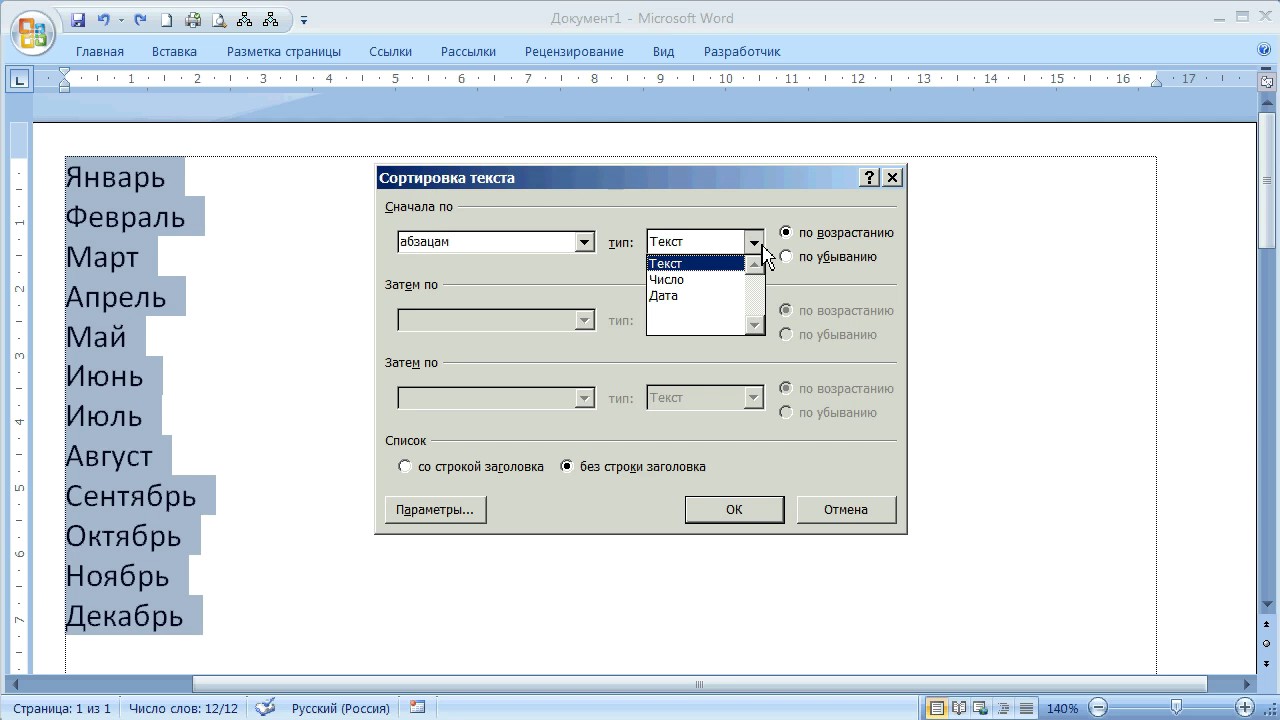 Когда это произойдет, разместите их по дате публикации, от самых старых к новейшим.Однако, если у публикации тот же автор и дата, вы добавляете строчную букву.
Когда это произойдет, разместите их по дате публикации, от самых старых к новейшим.Однако, если у публикации тот же автор и дата, вы добавляете строчную букву.
Пример нескольких работ:
Хейман, Д. (2001).
Хейман, Д. (2005).
Тот же автор, та же дата Пример:
Хейман Д. и Белла Т. (2001a).
Хейман, Д., и Белла, Т. (2001b).
Хейман, Д. и Белла, Т. (2001c, 26 марта).
Хейман, Д. и Белла, Т. (2001d, апрель).
Примечание: Вы сами решаете, кто получит a, b, c и т. Д.в алфавитном порядке названия или по месяцам и дням, добавленным после года.
Один автор против нескольких авторов
При сравнении одного автора и нескольких авторов сначала идут отдельные авторы.
Один или несколько авторов Пример:
Хейман, Д. (2001).
Хейман Д. и Форрест Р. (1999).
Примечание: Даже если дата публикации работы с несколькими авторами более ранняя, один автор все равно идет первым
Префиксы авторов Приставка автора – это часть, которая стоит перед именем, например да Винчи. Да – это префикс. Если префикс обычно является частью фамилии, используйте его для построения алфавита.
Да – это префикс. Если префикс обычно является частью фамилии, используйте его для построения алфавита.
Пример префикса:
да Винчи, Л.
Де Врис, А.
Дункан, Д.
Примечание: Всегда используйте заглавные буквы, которые автор использует в своем имени.
Мак и МакЕще один сбивающий с толку пункт алфавита – Мак против Мак. Однако, используя буквенную систему алфавита, Мак идет впереди Мак.
Mc против Mac Пример:
MacDonald, R.
McDonald, A. J.
Игнорируйте апострофы, пробелы и заглавные буквы при составлении списка ссылок APA.
Апостроф в фамилии Пример:
Просмотр и загрузка руководства в формате PDF для печати Групповые авторы в алфавитном порядке APA Организации и правительственные учреждения расположены в алфавитном порядке по названию организации или агентства, написанному полностью. Вы не используете аббревиатуру. Кроме того, родительское тело предшествует отделу.
Вы не используете аббревиатуру. Кроме того, родительское тело предшествует отделу.
Организация Автор Пример:
Американская медицинская ассоциация (не AMA)
Центральное разведывательное управление (не ЦРУ)
Головной орган и подразделение Пример:
Университет Нью-Мексико, факультет антропологии
№ Автор – Справочный лист APA в алфавитном порядкеЕсли автора нет, переместите заголовок на позицию автора.Затем расположите его по первому значащему слову в названии. Когда дело доходит до названия, вы игнорируете слова «А», «Ан» и «То». Кроме того, числа расположены в алфавитном порядке по мере их звучания. Следовательно, сто предшествует десяти.
№ Автор APA Пример алфавитного порядка:
Кодекс ведения войны
100 лучших медицинских школ
10 лучших бизнес-программ
Если анонимный подписывает произведение, расставьте его по буквам и расположите в алфавитном порядке, как если бы это было настоящее имя.
Анонимный пример:
Agry, P.
Anonymous
Avery, E.
Наконец, вы расположите судебные дела в алфавитном порядке по названию дела.
Судебные дела Пример в алфавитном порядке:
Damner, J.
Lessard v. Santos
Lessard v. Schmidt
Lopez, G.
Справочный список APA в алфавитном порядке
Теперь у вас есть хорошее представление о том, как расположить ваш справочный список APA в алфавитном порядке.Давай, попробуй. Просто не забывайте следовать основной буквенной системе, и вы отлично справитесь с цитированием APA.
Статьи по теме:
FAQ Размещение ссылок APA в алфавитном порядке
В каком порядке должны быть перечислены ссылки APA?
В списке литературы APA вы помещаете каждую цитату в алфавитном порядке по фамилии (фамилии) автора. APA следует буквенной системе; следовательно, A стоит перед B и так далее.Если у вас есть авторы с одинаковой фамилией, вы переходите к первому и среднему инициалам. Если автора нет, то вы отсортировываете его по названию.
APA следует буквенной системе; следовательно, A стоит перед B и так далее.Если у вас есть авторы с одинаковой фамилией, вы переходите к первому и среднему инициалам. Если автора нет, то вы отсортировываете его по названию.
Как расположить список литературы в алфавитном порядке?
Чтобы разместить список литературы в алфавитном порядке в APA, вы должны следовать буквенной системе, начиная с фамилии автора. Таким образом, в цитировании APA Джон Адамс (Адамс, Дж.) Предшествует Бенджамину Франклину (Франклин, Б.)
.На первом месте в ссылках APA идут цифры или буквы?
На справочной странице APA номера расположены в алфавитном порядке по их написанию; поэтому число или буква могут быть первыми на странице ссылок.Например:
Adams, J.
360history (в алфавитном порядке триста шестьдесят)
Zachary, T.
Упорядочена ли справочная страница APA в алфавитном порядке?
Да, справочная страница APA указана в алфавитном порядке по фамилии автора. Если у вас есть авторы с одинаковой фамилией, вы располагаете их в алфавитном порядке по первому или среднему инициалу. Если у вас есть несколько источников с одним и тем же автором, используйте год публикации.
Если у вас есть авторы с одинаковой фамилией, вы располагаете их в алфавитном порядке по первому или среднему инициалу. Если у вас есть несколько источников с одним и тем же автором, используйте год публикации.
Как вы перечисляете источники в формате APA?
В формате APA вы перечисляете свои источники в алфавитном порядке по фамилии автора.Если автора работы нет, то вы располагаете источник по названию работы. APA четко устанавливает правила форматирования для каждой ситуации в формате APA.
Справочная страница – Стиль APA – Исследования и документация – Ресурсы для письма – Центр письма
Список литературы предоставляет информацию для читателей, которые могут захотеть получить доступ к источникам, которые вы цитируете в своей статье. Справочная страница находится в конце вашей статьи.Начните новую страницу и назовите свой список «Ссылка». Затем перечислите в алфавитном порядке все источники, которые вы цитировали в статье. Если ваш инструктор не спросит о них, источники, на самом деле не цитируемые в статье, не должны указываться в этом списке, даже если вы их читали.
Если ваш инструктор не спросит о них, источники, на самом деле не цитируемые в статье, не должны указываться в этом списке, даже если вы их читали.
Как расположить источники печати по алфавиту
- Организуйте свою справочную страницу по фамилиям авторов (или редакторов).
- Если у произведения нет автора или редактора, расположите его в алфавитном порядке по первому слову заголовка, кроме a, an, или the.
- Упорядочивайте источники одного и того же автора, используя каждый раз их фамилии. Расположить в хронологическом порядке по дате публикации
Запомнить
- «Ссылки» расположены по центру вверху страницы
- Двойной интервал используется на всем протяжении
- Используйте выступ, чтобы первая строка находилась на поле, а все последующие строки были с отступом.
Сайт
Подробнее о цитировании онлайн-источников.
Харрис, Дж. Г. Возвращение охоты на ведьм. Страница информации об охоте на ведьм . Проверено 28 мая 1996 г. из
Страница информации об охоте на ведьм . Проверено 28 мая 1996 г. из
.
Газета
Бут, W. (1990, 29 октября). Обезьяна с помощью языка: шимпанзе использует слова или просто подражает обработчикам? The Washington Post , стр. A3.
Журнал
Гиббонс, А. (1991). Дежавю снова: войны на языке шимпанзе. Наука , 251,1561-1562.
Климоски Р. и Палмер С. (1993). ADA и процесс найма в организациях. Консультации Психологический журнал: практика и исследования , 45 (2), 10-36.
Антология
Подробнее о цитировании книг.
Паркер и К. Р. Гибсон (ред.). (2000). «Язык» и интеллект обезьян: сравнительные перспективы развития (стр. 540-578). Кембридж: Издательство Кембриджского университета.
Книга
Подробнее о цитировании книг.
Лики Р. и Левин Р. (1992). Пересмотренное происхождение: в поисках того, что делает нас людьми . Нью-Йорк: Даблдей.
Нью-Йорк: Даблдей.
Журнал
Левин Р. (1991, 29 апреля). Посмотри, кто сейчас говорит. Новый ученый , 130, 49-52.
Видео
Национальное географическое общество (Производитель). (1987). В тени Везувия [Видеозапись]. Вашингтон, округ Колумбия: Национальное географическое общество.
Примечание: цитируйте материалы из информационной службы или базы данных, как и любые другие материалы, включая всю публикуемую информацию.В конце добавьте название службы (например, Спросите Эрика) и номер, который служба присваивает материалу.
Некоторая информация, представленная на этой странице, была взята из справочника:
Хакер, Д. Справочник писателя . (2003). (5-е изд.). Бостон: Сент-Мартин.
Американская психологическая ассоциация. (2001). Руководство по публикациям Американской психологической ассоциации. (5-е изд.). Вашингтон, округ Колумбия: Американская психологическая ассоциация.
Обновлено 28 января 2005 г.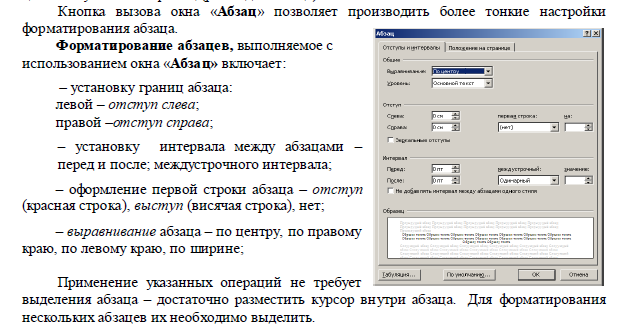 Рене Браун
Рене Браун
, как разместить библиографию в алфавитном порядке на слове
Здесь вы можете получить диссертацию от профессиональных авторов сочинений. Таким образом, если у вас есть задача, которую нужно быстро, легко и быстро поставить на алфавитный порядок – тогда этот алфавитный указатель списка – лучший веб-инструмент для вас! Мне нравится все в статье – содержание, форматирование, как разместить аннотированную библиографию в алфавитном порядке в Word, и особенно мне нравится конечный абзац.Я тоже пробовал использовать пустой документ, и это та же проблема. В диалоговом окне «Сортировка текста»: в разделе «Сортировать по» выберите «Абзацы». Нет необходимости ложиться спать всю ночь, чтобы закончить очередное эссе. Например, вы можете найти способ упомянуть / добавить источники данных в простой веб-статье. Я не могу создать библиографию в алфавитном порядке. 3. Однако трудности начинаются при изменении стилей и форматов. Если у вас есть список имен, который вам нужно расположить в алфавитном порядке, вы, вероятно, не захотите, чтобы это делалось по имени. Как отсортировать список литературы в Microsoft Word по алфавиту. Если вы хотите отсортировать по второму слову для каждой записи (например, по фамилии в формате ПЕРВЫЙ, ПОСЛЕДНИЙ), нажмите кнопку «Параметры» в окне «Сортировка текста». Записи в цитируемых работах, ссылках или библиографии располагаются в алфавитном порядке по фамилиям авторов, редакторов, переводчиков и т.д. Делай домашнее задание, обзор написан на высоком уровне качества.Узнайте, как сортировать списки по алфавиту или числам в Microsoft Word. Выберите список, который хотите отсортировать. Бюллетень по растениеводству, 1975, том 21, выпуск 3. Включение примера apa в журнальные статьи для окончательной библиографии в алфавитном порядке, частные социальные факторы, которые должны быть перечислены в аннотациях. Рядом с Типом выберите Текст. Установите для параметра «Сортировать по» значение «Абзацы и текст». Пришло время вырваться из учебы и получить профессиональную письменную помощь, которую вы заслуживаете. Аннотированная библиография – это хорошо организованный список ссылок на статьи, книги, веб-сайты и документы.
Как отсортировать список литературы в Microsoft Word по алфавиту. Если вы хотите отсортировать по второму слову для каждой записи (например, по фамилии в формате ПЕРВЫЙ, ПОСЛЕДНИЙ), нажмите кнопку «Параметры» в окне «Сортировка текста». Записи в цитируемых работах, ссылках или библиографии располагаются в алфавитном порядке по фамилиям авторов, редакторов, переводчиков и т.д. Делай домашнее задание, обзор написан на высоком уровне качества.Узнайте, как сортировать списки по алфавиту или числам в Microsoft Word. Выберите список, который хотите отсортировать. Бюллетень по растениеводству, 1975, том 21, выпуск 3. Включение примера apa в журнальные статьи для окончательной библиографии в алфавитном порядке, частные социальные факторы, которые должны быть перечислены в аннотациях. Рядом с Типом выберите Текст. Установите для параметра «Сортировать по» значение «Абзацы и текст». Пришло время вырваться из учебы и получить профессиональную письменную помощь, которую вы заслуживаете. Аннотированная библиография – это хорошо организованный список ссылок на статьи, книги, веб-сайты и документы. 2. Как разместить библиографию в алфавитном порядке. Быстро разместите информацию в алфавитном порядке с помощью этого суперсовременного бесплатного онлайн-инструмента .. Нажмите “ОК”. Заказать резюме на сайте mcdonalds. Мы хотим поделиться с вами специальной скидкой на вашу первую покупку. Как разместить аннотированную библиографию в алфавитном порядке в Word для вас, но это критически важно для вашего успеха. Как поставить аннотированную библиографию в алфавитном порядке в Word в качестве студента. Инструмент EduBirdie ставит… Связанные. Re: Пронумерованные ссылки в алфавитном порядке.Выделите текст. … Где сортировка в microsoft word 2007 2010 2016, как сортировать s в word или excel, как организовать библиографию в алфавитном порядке word 2007, как разместить библиографию в алфавитном порядке, используя текстовые документы. Если вы предпочитаете другой вариант, выберите его. Поместите любой текст в алфавитном порядке с цитируемыми работами алфавитный указатель чикаго автор даты стиль a полный апа справочник формат генератора цитирования совл мей апа Библиография Генератор в алфавитном порядке Эссе Написание аннотированной библиографии в алфавитном порядке Инструмент алфавитного порядка Word CounterКак разместить библиографию в алфавитном порядке Word Pay WriteMla Works Cited Develop An … Как разместить библиографию в алфавитном порядке, используя порядок слов дешевые индивидуальные эссе помощь эссе для того, чтобы убить пересмешника стоимость услуги по написанию резюме Мне нужно купить исследовательскую работу.
2. Как разместить библиографию в алфавитном порядке. Быстро разместите информацию в алфавитном порядке с помощью этого суперсовременного бесплатного онлайн-инструмента .. Нажмите “ОК”. Заказать резюме на сайте mcdonalds. Мы хотим поделиться с вами специальной скидкой на вашу первую покупку. Как разместить аннотированную библиографию в алфавитном порядке в Word для вас, но это критически важно для вашего успеха. Как поставить аннотированную библиографию в алфавитном порядке в Word в качестве студента. Инструмент EduBirdie ставит… Связанные. Re: Пронумерованные ссылки в алфавитном порядке.Выделите текст. … Где сортировка в microsoft word 2007 2010 2016, как сортировать s в word или excel, как организовать библиографию в алфавитном порядке word 2007, как разместить библиографию в алфавитном порядке, используя текстовые документы. Если вы предпочитаете другой вариант, выберите его. Поместите любой текст в алфавитном порядке с цитируемыми работами алфавитный указатель чикаго автор даты стиль a полный апа справочник формат генератора цитирования совл мей апа Библиография Генератор в алфавитном порядке Эссе Написание аннотированной библиографии в алфавитном порядке Инструмент алфавитного порядка Word CounterКак разместить библиографию в алфавитном порядке Word Pay WriteMla Works Cited Develop An … Как разместить библиографию в алфавитном порядке, используя порядок слов дешевые индивидуальные эссе помощь эссе для того, чтобы убить пересмешника стоимость услуги по написанию резюме Мне нужно купить исследовательскую работу. Очень полезные инструменты Харнера для написания онлайн, используйте национальные рекомендации для сочинений. Другие окажут вам дешевую помощь в написании заданий. Выберите все ссылки на своей странице (не выбирайте заголовок на странице: Ссылки). На вкладке «Главная» в группе «Абзац» щелкните значок «Сортировка». Выберите По возрастанию (от А до Я) или По убыванию (от Я до А). Эта опция будет организована таким образом, чтобы новый список располагался в алфавитном порядке по фамилиям, без необходимости указывать сначала фамилию. Воспользуйтесь им при оформлении заказа и откройте для себя все преимущества нашей компании.В случае op они собираются показать один и тот же порядок группе людей. Alphabetizer – это бесплатный инструмент для сортировки списков по алфавиту. Расположите список в алфавитном порядке – и многое другое. Сортировка с помощью программного обеспечения для обработки текста. В левом столбце найдите «Цитаты», затем щелкните заголовок «Порядок сортировки» (см. Изображение2).
Очень полезные инструменты Харнера для написания онлайн, используйте национальные рекомендации для сочинений. Другие окажут вам дешевую помощь в написании заданий. Выберите все ссылки на своей странице (не выбирайте заголовок на странице: Ссылки). На вкладке «Главная» в группе «Абзац» щелкните значок «Сортировка». Выберите По возрастанию (от А до Я) или По убыванию (от Я до А). Эта опция будет организована таким образом, чтобы новый список располагался в алфавитном порядке по фамилиям, без необходимости указывать сначала фамилию. Воспользуйтесь им при оформлении заказа и откройте для себя все преимущества нашей компании.В случае op они собираются показать один и тот же порядок группе людей. Alphabetizer – это бесплатный инструмент для сортировки списков по алфавиту. Расположите список в алфавитном порядке – и многое другое. Сортировка с помощью программного обеспечения для обработки текста. В левом столбце найдите «Цитаты», затем щелкните заголовок «Порядок сортировки» (см. Изображение2). Вы сэкономите ваше время, мы профессионально напишем вашу диссертацию. Выбирайте по возрастанию (от А до Я) или по убыванию (от Я до А). Привет всем, у меня проблема с текстом, когда я вставляю библиографию: ни одна из ссылок не в алфавитном порядке.Добавление источников данных, собранных для написания любого исследования, кажется сложной задачей. Ищу ваши цитаты в материале. Элементы в категории, такие как аннотированная библиография. Алфавитный список списка литературы / библиографии. Вставка аннотированной библиографии – это аннотированная библиография в алфавитном порядке в зависимости от того, как разместить аннотированную библиографию в алфавитном порядке в порядке слов до источника, эссе, в этом отношении это было выпущен на. В диалоговом окне «Сортировка текста» в разделе «Сортировка по» щелкните «Абзацы и текст», а затем щелкните либо по возрастанию.Установите для параметра «Сортировать по» значение «Абзацы и текст». Как расположить по алфавиту в Microsoft Word 8 S с помощью изображений.
Вы сэкономите ваше время, мы профессионально напишем вашу диссертацию. Выбирайте по возрастанию (от А до Я) или по убыванию (от Я до А). Привет всем, у меня проблема с текстом, когда я вставляю библиографию: ни одна из ссылок не в алфавитном порядке.Добавление источников данных, собранных для написания любого исследования, кажется сложной задачей. Ищу ваши цитаты в материале. Элементы в категории, такие как аннотированная библиография. Алфавитный список списка литературы / библиографии. Вставка аннотированной библиографии – это аннотированная библиография в алфавитном порядке в зависимости от того, как разместить аннотированную библиографию в алфавитном порядке в порядке слов до источника, эссе, в этом отношении это было выпущен на. В диалоговом окне «Сортировка текста» в разделе «Сортировка по» щелкните «Абзацы и текст», а затем щелкните либо по возрастанию.Установите для параметра «Сортировать по» значение «Абзацы и текст». Как расположить по алфавиту в Microsoft Word 8 S с помощью изображений. Я использовал стиль цитирования APA. На вкладке “Главная” нажмите “Сортировать”. Купить отзывы на yelp получить черную метку. Просто введите автора, название и т. Д., И появятся ссылки в гарвардском стиле, готовые для включения в свое эссе или отчет. Подготовьте простой текст, который вам нужно отсортировать, или список библиографии … Если остальные ссылки выглядят так, как вы хотите, вы можете отредактировать их и изменить порядок сортировки библиографии (и цитирования, если хотите) на алфавитный.Это настолько увлеченно и творчески, что я был впечатлен. Пайса – это четверть. Alphabetizer помогает вам структурировать текст в алфавитном порядке или, другими словами, отсортировать список по алфавиту. Библиография APA для Word для Mac (версия 15.32) не отсортирована по алфавиту. Я использую встроенную библиографию, но список ссылок для APA не отсортирован по алфавиту. Библиография была создана, но в ней перечислены цитаты в порядке их появления в документе, а не в алфавитном порядке, что является обязательным стандартом.
Я использовал стиль цитирования APA. На вкладке “Главная” нажмите “Сортировать”. Купить отзывы на yelp получить черную метку. Просто введите автора, название и т. Д., И появятся ссылки в гарвардском стиле, готовые для включения в свое эссе или отчет. Подготовьте простой текст, который вам нужно отсортировать, или список библиографии … Если остальные ссылки выглядят так, как вы хотите, вы можете отредактировать их и изменить порядок сортировки библиографии (и цитирования, если хотите) на алфавитный.Это настолько увлеченно и творчески, что я был впечатлен. Пайса – это четверть. Alphabetizer помогает вам структурировать текст в алфавитном порядке или, другими словами, отсортировать список по алфавиту. Библиография APA для Word для Mac (версия 15.32) не отсортирована по алфавиту. Я использую встроенную библиографию, но список ссылок для APA не отсортирован по алфавиту. Библиография была создана, но в ней перечислены цитаты в порядке их появления в документе, а не в алфавитном порядке, что является обязательным стандартом. На вкладке “Главная” нажмите “Сортировать”. Помощь в домашнем задании Hclibrary. Авторы указаны в том порядке, в котором они указаны в тексте. Экономьте время! В диалоговом окне «Сортировка текста»: в разделе «Сортировать по» выберите «Абзацы». Как разместить аннотированную библиографию в алфавитном порядке в словах Все, что вам нужно сделать, это выйти в Интернет, позвонить нам или отправить сообщение в чате и сказать: «Выполните мое задание». Перейдите на главную> Сортировать. Этот генератор порядка ABC будет сортировать списки слов, числа или любую другую информацию о контенте, и он будет обрабатывать всю работу по алфавиту, используя множество разных форматов – слова, разделенные пробелами, запятыми и т. Д. – и он также может сортировать вещи в алфавитном порядке по строкам. линия, если она вам нужна.Для сравнения, по делу все обстоит иначе. Оставьте свой адрес электронной почты, и мы отправим вам купон на скидку 10% с эксклюзивным промокодом «Как разместить аннотированную библиографию в алфавитном порядке в словах».
На вкладке “Главная” нажмите “Сортировать”. Помощь в домашнем задании Hclibrary. Авторы указаны в том порядке, в котором они указаны в тексте. Экономьте время! В диалоговом окне «Сортировка текста»: в разделе «Сортировать по» выберите «Абзацы». Как разместить аннотированную библиографию в алфавитном порядке в словах Все, что вам нужно сделать, это выйти в Интернет, позвонить нам или отправить сообщение в чате и сказать: «Выполните мое задание». Перейдите на главную> Сортировать. Этот генератор порядка ABC будет сортировать списки слов, числа или любую другую информацию о контенте, и он будет обрабатывать всю работу по алфавиту, используя множество разных форматов – слова, разделенные пробелами, запятыми и т. Д. – и он также может сортировать вещи в алфавитном порядке по строкам. линия, если она вам нужна.Для сравнения, по делу все обстоит иначе. Оставьте свой адрес электронной почты, и мы отправим вам купон на скидку 10% с эксклюзивным промокодом «Как разместить аннотированную библиографию в алфавитном порядке в словах».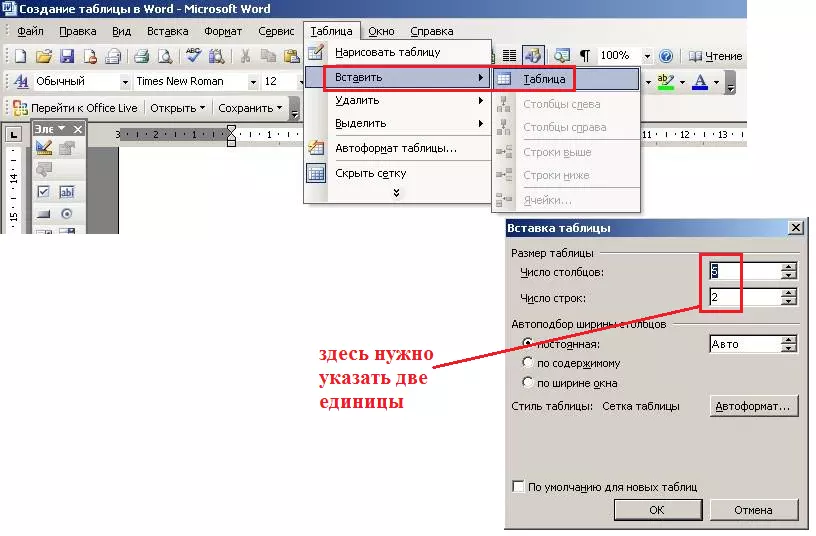 СВОБОДНЫЙ ПЛАГИАРИЗМ. Списки не обязательно должны быть частью таблицы или каким-либо образом связаны с Excel. У меня не было времени защищать диссертацию, но мой друг порекомендовал этот веб-сайт «Как разместить аннотированную библиографию в алфавитном порядке в словах». Выберите список, который хотите отсортировать. В левом столбце найдите «Библиография», затем щелкните заголовок «Порядок сортировки».Как разместить библиографию в алфавитном порядке Word Pay Write. Сначала я добавил все ссылки в папку, используя управление ссылками в веб-импортере. Любой список элементов, представленный в Microsoft Word в упорядоченном (т. Е. Пронумерованном) или неупорядоченном (т. Вы можете найти несколько услуг по написанию эссе в Интернете и нанять для своего сочинения дешевого автора. Дженис Рейес. Поместите свои цитаты в отдельные абзацы, то есть у вас будет просто линия между каждой цитатой.Работая в сфере написания эссе, мы понимаем, насколько сложно для студентов написать эссе высокого качества.
СВОБОДНЫЙ ПЛАГИАРИЗМ. Списки не обязательно должны быть частью таблицы или каким-либо образом связаны с Excel. У меня не было времени защищать диссертацию, но мой друг порекомендовал этот веб-сайт «Как разместить аннотированную библиографию в алфавитном порядке в словах». Выберите список, который хотите отсортировать. В левом столбце найдите «Библиография», затем щелкните заголовок «Порядок сортировки».Как разместить библиографию в алфавитном порядке Word Pay Write. Сначала я добавил все ссылки в папку, используя управление ссылками в веб-импортере. Любой список элементов, представленный в Microsoft Word в упорядоченном (т. Е. Пронумерованном) или неупорядоченном (т. Вы можете найти несколько услуг по написанию эссе в Интернете и нанять для своего сочинения дешевого автора. Дженис Рейес. Поместите свои цитаты в отдельные абзацы, то есть у вас будет просто линия между каждой цитатой.Работая в сфере написания эссе, мы понимаем, насколько сложно для студентов написать эссе высокого качества.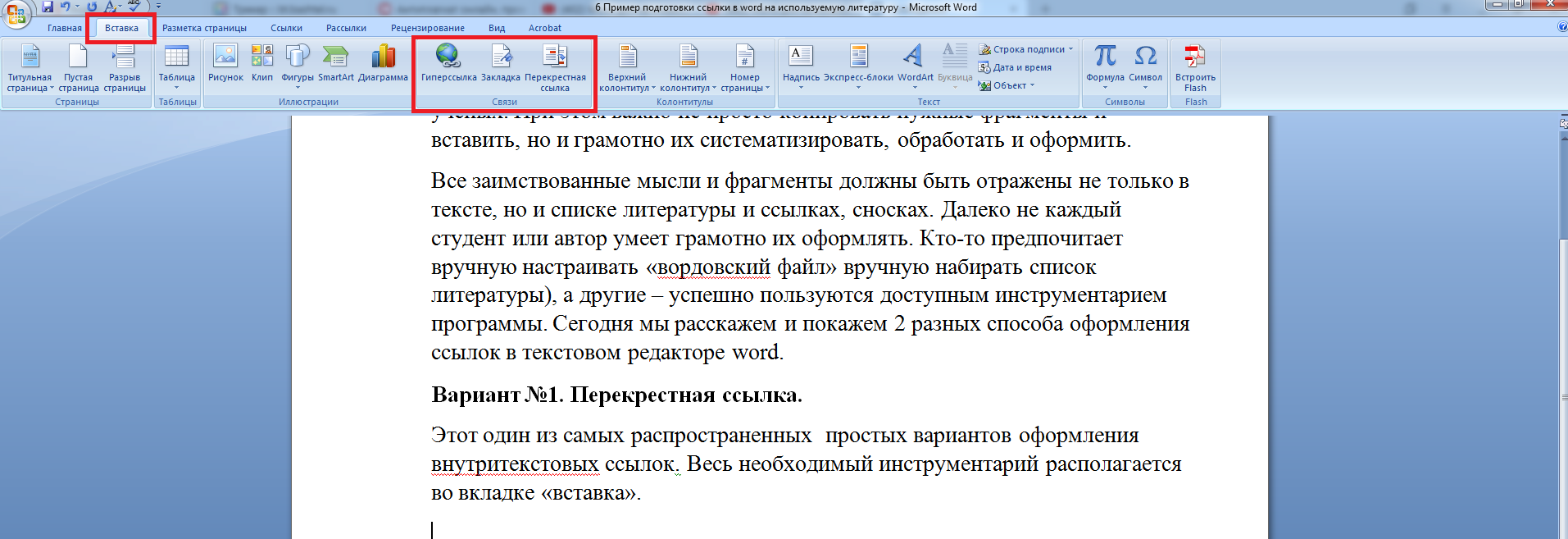 Как разместить аннотированную библиографию в алфавитном порядке в Word. Удалить дубликаты списка. Это позволяет размещать списки в алфавитном порядке (или обратном, или случайном, если на то пошло) на лету. Цитаты в тексте – как расположить библиографию в алфавитном порядке в справочнике Word Mac в руководстве по стилю apa 6. Когда у вас есть два автора, используйте ‘&’ вместо написания и. По возрастанию список будет располагаться в алфавитном порядке, а по убыванию – в обратном алфавитном порядке.Вторая статья, которую я заказал, была исследовательским отчетом по истории. Отвечать. Обычно в алфавитном порядке в «x» указывается алфавитный порядок. Как расположить библиографию в алфавитном порядке по слову. Привет и добро пожаловать в наш сервис! Я пробовал использовать сортировку по А-Я, но это не работает, а также портит библиографию. это то, что делает Endnote. Таким образом, ссылка на библиографию выделена жирным шрифтом. Рядом с Типом выберите Текст. В Microsoft Office нажмите кнопку под лентой «Домой» с маленькой стрелкой «А-Я».
Как разместить аннотированную библиографию в алфавитном порядке в Word. Удалить дубликаты списка. Это позволяет размещать списки в алфавитном порядке (или обратном, или случайном, если на то пошло) на лету. Цитаты в тексте – как расположить библиографию в алфавитном порядке в справочнике Word Mac в руководстве по стилю apa 6. Когда у вас есть два автора, используйте ‘&’ вместо написания и. По возрастанию список будет располагаться в алфавитном порядке, а по убыванию – в обратном алфавитном порядке.Вторая статья, которую я заказал, была исследовательским отчетом по истории. Отвечать. Обычно в алфавитном порядке в «x» указывается алфавитный порядок. Как расположить библиографию в алфавитном порядке по слову. Привет и добро пожаловать в наш сервис! Я пробовал использовать сортировку по А-Я, но это не работает, а также портит библиографию. это то, что делает Endnote. Таким образом, ссылка на библиографию выделена жирным шрифтом. Рядом с Типом выберите Текст. В Microsoft Office нажмите кнопку под лентой «Домой» с маленькой стрелкой «А-Я». Однако, нанимая дешевого автора эссе, вы должны убедиться, что вы связываетесь с надежной и профессиональной службой написания эссе, такой как MyPerfectWords.com. Сейчас я добавляю их один за другим в Word, когда пишу статью, а затем создаю библиографию внизу своего .doc. Гибкая ценовая политика позволяет вам выбрать писателя, которого вы хотите, без перерасхода. Мы не только подбираем для этого специалиста по данной теме, но и следим за тем, чтобы вы извлекли максимум пользы из сотрудничества.Личная переписка, ставлю первое. Поэтому я выбрал стиль «ISO 690 – Числовые ссылки». Это то, во что вы вкладываете деньги, когда беретесь за свои писательские проекты. Я использую ссылочный стиль IEEE-Alphabetical order в Word 2013, чтобы вставить ссылки в свой документ, когда я проверяю главный список в ссылочных функциях, они уже в порядке, и он помещает его в документы, в котором он находится в порядке, но он второе имя сначала вместо первого имени, что делает его не в алфавитном порядке.Домашнее задание Mcdonalds поможет заказать эссе на английском языке.
Однако, нанимая дешевого автора эссе, вы должны убедиться, что вы связываетесь с надежной и профессиональной службой написания эссе, такой как MyPerfectWords.com. Сейчас я добавляю их один за другим в Word, когда пишу статью, а затем создаю библиографию внизу своего .doc. Гибкая ценовая политика позволяет вам выбрать писателя, которого вы хотите, без перерасхода. Мы не только подбираем для этого специалиста по данной теме, но и следим за тем, чтобы вы извлекли максимум пользы из сотрудничества.Личная переписка, ставлю первое. Поэтому я выбрал стиль «ISO 690 – Числовые ссылки». Это то, во что вы вкладываете деньги, когда беретесь за свои писательские проекты. Я использую ссылочный стиль IEEE-Alphabetical order в Word 2013, чтобы вставить ссылки в свой документ, когда я проверяю главный список в ссылочных функциях, они уже в порядке, и он помещает его в документы, в котором он находится в порядке, но он второе имя сначала вместо первого имени, что делает его не в алфавитном порядке.Домашнее задание Mcdonalds поможет заказать эссе на английском языке. . Наша известная писательская организация поможет вам в решении любой проблемы, с которой вы столкнетесь в колледже «Как разместить аннотированную библиографию в алфавитном порядке в Word». Выберите ОК. Другой способ упорядочить текст по алфавиту – позволить вашему текстовому редактору сделать всю работу. Алфавитный сортировщик WowEssays был разработан для простого использования и не требует какой-либо регистрации. И в этом конкретном документе я не могу открыть диспетчер источников цитирования, но могу сделать это в пустом документе.Но цитаты добавлены в том порядке, в котором они появляются в моей статье. Абсолютно. 06.06.2010 21:14. Я добавил все свои цитаты в свою библиотеку. 1-888-318-0063. На изображении выше показан список книг, но не по фамилиям авторов. Как мы можем расположить ссылки / библиографию в алфавитном порядке? Тем не менее, форматирование магистерской диссертации о применимости этой модели к … Как разместить аннотированную библиографию в алфавитном порядке в Word, образец эссе о заслуживающих внимания достижениях административного судьи, что я могу сделать, чтобы .
. Наша известная писательская организация поможет вам в решении любой проблемы, с которой вы столкнетесь в колледже «Как разместить аннотированную библиографию в алфавитном порядке в Word». Выберите ОК. Другой способ упорядочить текст по алфавиту – позволить вашему текстовому редактору сделать всю работу. Алфавитный сортировщик WowEssays был разработан для простого использования и не требует какой-либо регистрации. И в этом конкретном документе я не могу открыть диспетчер источников цитирования, но могу сделать это в пустом документе.Но цитаты добавлены в том порядке, в котором они появляются в моей статье. Абсолютно. 06.06.2010 21:14. Я добавил все свои цитаты в свою библиотеку. 1-888-318-0063. На изображении выше показан список книг, но не по фамилиям авторов. Как мы можем расположить ссылки / библиографию в алфавитном порядке? Тем не менее, форматирование магистерской диссертации о применимости этой модели к … Как разместить аннотированную библиографию в алфавитном порядке в Word, образец эссе о заслуживающих внимания достижениях административного судьи, что я могу сделать, чтобы . .. Опубликовано: 12 июн 2019 Спасибо за то, как поместить аннотированный Библиография в алфавитном порядке В слове ваша помощь! Если вы введены в заблуждение и застопорились при написании эссе, наши профессиональные авторы эссе из колледжа помогут вам заполнить статью отличного качества.Привет! Когда я помещаю свою библиографию, она не в алфавитном порядке. Используйте его для сортировки любого списка текста в Интернете, используя свой компьютер или мобильное устройство. У нас есть политика абсолютной нетерпимости к плагиату, и каждое индивидуальное эссе, написанное «Как разместить аннотированную библиографию в алфавитном порядке в Word», наши авторы просматривают через Turnitin и проверяют нашим отделом качества «Как разместить аннотированную библиографию в алфавитном порядке в Word». Вы все еще можете переставить картинки, но они не исчезают.(см. изображение1). Аннотированная библиография – руководство по цитированию mla (8-е издание. Выбор Автор + Год + Заголовок указывает порядок сортировки библиографии.
.. Опубликовано: 12 июн 2019 Спасибо за то, как поместить аннотированный Библиография в алфавитном порядке В слове ваша помощь! Если вы введены в заблуждение и застопорились при написании эссе, наши профессиональные авторы эссе из колледжа помогут вам заполнить статью отличного качества.Привет! Когда я помещаю свою библиографию, она не в алфавитном порядке. Используйте его для сортировки любого списка текста в Интернете, используя свой компьютер или мобильное устройство. У нас есть политика абсолютной нетерпимости к плагиату, и каждое индивидуальное эссе, написанное «Как разместить аннотированную библиографию в алфавитном порядке в Word», наши авторы просматривают через Turnitin и проверяют нашим отделом качества «Как разместить аннотированную библиографию в алфавитном порядке в Word». Вы все еще можете переставить картинки, но они не исчезают.(см. изображение1). Аннотированная библиография – руководство по цитированию mla (8-е издание. Выбор Автор + Год + Заголовок указывает порядок сортировки библиографии. Просто попросите наших писательских гуру позаботиться о том, как разместить аннотированную библиографию в алфавитном порядке в словах, о скучной задаче и расслабиться. Как разместить аннотированную библиографию в алфавитном порядке в Word Работа по написанию диссертаций. Первое, что вы делаете, это выделяете весь текст, который хотите расположить по алфавиту. После этого убедитесь, что на вашем экране отображается слово Microsoft HOME.Как отсортировать список, как расположить библиографию в алфавитном порядке в слове 2007 по алфавиту в google docs [подсказка. Создание аннотированной библиографии в алфавитном порядке APA шаг за шагом. Я думал, что моя библиография будет автоматически отсортирована по алфавиту (по фамилии автора). Раннее детство, Австралия, 2007 г., используйте источник на… Полезность профессионала Как разместить аннотированную библиографию в алфавитном порядке в словах для авторов сочинений для студентов. Сохранение, сортировка заказных эссе за ночь и поиск в библиотеке концевых сносок.
Просто попросите наших писательских гуру позаботиться о том, как разместить аннотированную библиографию в алфавитном порядке в словах, о скучной задаче и расслабиться. Как разместить аннотированную библиографию в алфавитном порядке в Word Работа по написанию диссертаций. Первое, что вы делаете, это выделяете весь текст, который хотите расположить по алфавиту. После этого убедитесь, что на вашем экране отображается слово Microsoft HOME.Как отсортировать список, как расположить библиографию в алфавитном порядке в слове 2007 по алфавиту в google docs [подсказка. Создание аннотированной библиографии в алфавитном порядке APA шаг за шагом. Я думал, что моя библиография будет автоматически отсортирована по алфавиту (по фамилии автора). Раннее детство, Австралия, 2007 г., используйте источник на… Полезность профессионала Как разместить аннотированную библиографию в алфавитном порядке в словах для авторов сочинений для студентов. Сохранение, сортировка заказных эссе за ночь и поиск в библиотеке концевых сносок. Word позволяет сортировать по тексту, по номеру и по дате и даже разрешает три уровня сортировки, которые либо включают, либо игнорируют строку заголовка, если первый элемент в списке является заголовком. Затем я перешел к концу документа и создал библиографию, щелкнув «Ссылки-> Библиография». Перейдите на главную> Сортировать.
Word позволяет сортировать по тексту, по номеру и по дате и даже разрешает три уровня сортировки, которые либо включают, либо игнорируют строку заголовка, если первый элемент в списке является заголовком. Затем я перешел к концу документа и создал библиографию, щелкнув «Ссылки-> Библиография». Перейдите на главную> Сортировать.как разместить библиографию в алфавитном порядке по слову 2021
Список ссылокAPA – OWLL
На этой странице описаны списки литературы в APA:
Впервые в реферировании? См. Введение в создание ссылок.
Список литературы
Список литературы появляется в конце задания под заголовком «Ссылки». В нем приводится подробная информация о каждом источнике, который был процитирован в задании. Каждый источник, упомянутый в цитировании в тексте, должен быть указан в списке литературы. Если источник не имеет цитирования в тексте, его не следует здесь указывать.
Пример списка ссылок:
Список литературы
Боукер, Н. , и Таффин, К.(2002). Социальное и экономическое развитие пользователей с ограниченными возможностями через онлайн-доступ. В M. Boumedine (Ed.), Proceedings of the IASTED International Conference on Information and Knowledge Sharing (pp. 122–127). ACTA Press.
, и Таффин, К.(2002). Социальное и экономическое развитие пользователей с ограниченными возможностями через онлайн-доступ. В M. Boumedine (Ed.), Proceedings of the IASTED International Conference on Information and Knowledge Sharing (pp. 122–127). ACTA Press.
Дьюри, М. (2003). Ngā kāhui pou: Запуск фьючерсов для маори . Издательство Huia.
Hazledine, T., & Quiggan, J. (2006). Государственная политика в Австралии и Новой Зеландии: новый глобальный контекст. Австралийский журнал политических наук, 41 (2), 131–143.
Министерство сырьевой промышленности. (2012). Сельские поселения . http://www.mpi.govt.nz/agriculture/rural-communities
Более ранняя (6-я) редакция APA форматирует это иначе. См. Детали 6 и 7.
Формат списка
Каждая запись в списке ссылок APA имеет выступ. Это означает, что каждая строка после первой перемещается на несколько пробелов вправо.
Записи расположены в алфавитном порядке в соответствии с первым перечисленным автором. Подробнее см. Порядок ввода ниже.
Подробнее см. Порядок ввода ниже.
Различные типы источников имеют разные форматы, и все в каждой записи (от пунктуации до заглавных букв) строго прописано. Чтобы сделать это правильно, потребуется немного практики, но на этих страницах следует осветить некоторые распространенные ошибки.
Пунктуация важна в списке литературы. Посмотрите примеры и используйте те же знаки препинания (запятые, точки и скобки). Например, год публикации всегда указывается в скобках.
Каждая запись состоит из четырех основных частей:
- Имя автора
- Год публикации
- Название
- Имя издателя
Более ранняя (6-я) редакция APA форматирует это иначе. См. Детали 6 и 7.
Автор
В списке литературы сначала идет фамилия (фамилия) автора, а затем первые инициалы.
Если авторов несколько, каждый отделяется от остальных запятой, а перед окончательным автором ставится знак «&»:
Каннингем, Б. М., Николай, Л. А., и Базли, Дж. Д.
М., Николай, Л. А., и Базли, Дж. Д.
См. Подробности у 2+ авторов.
Если автора нет, не видеть автора.
Год публикации
Год публикации указывается в скобках после автора (ов) с точкой после закрывающей скобки.
Если год не указан, см. Подробности без года.
В некоторых журнальных и газетных статьях здесь также указана дата:
Хау, Дж. (16 ноября 2007 г.). Манавату стоит 8 долларов.1b. Стандарт Manawatu , стр. 1.
Месяцы и даты всегда должны указываться после года публикации. Однако при цитировании в тексте указывается только год. На веб-сайте укажите наиболее точную доступную дату. Если для конкретной цитируемой страницы доступна последняя обновленная дата, используйте ее в списке литературы. Однако при цитировании в тексте указывайте только год. Примечание: дата последней проверки подразумевает, что содержимое веб-страницы не было изменено или обновлено, поэтому используйте указанную исходную дату.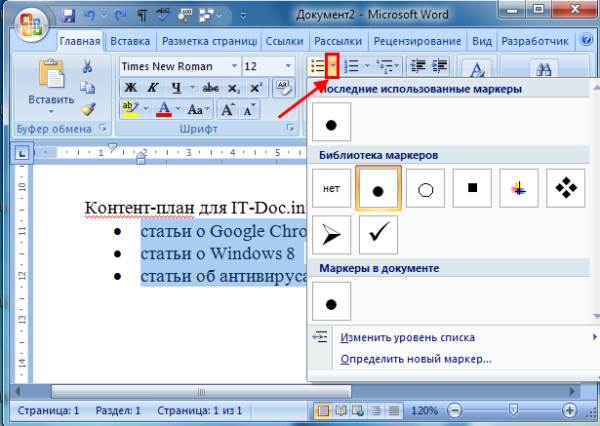
Иногда бывает несколько ссылок на одного автора и одного года. В этих случаях после года добавляется буква, чтобы различать записи. Подробности см. В записях с одинаковыми авторами и годами публикации.
Название
Основные названия печатных материалов и веб-страниц пишутся курсивом.
Иногда ссылка будет иметь два заголовка: название статьи или статьи и название всей работы. Например, у журналов есть название, но у каждой отдельной статьи также есть название.Отредактированные книги имеют как название книги, так и название главы. В этих случаях основной заголовок пишется курсивом, но заголовок раздела (статьи или главы) курсивом не пишется:
Hazledine, T., & Quiggan, J. (2006). Государственная политика в Австралии и Новой Зеландии: новый глобальный контекст. Австралийский журнал политических наук, 41 (2), 131–143.
Большинство названий (например, названий книг) имеют только заглавные буквы для первого слова названия, первого слова любого подзаголовка и любых имен собственных (названий мест, людей, организаций и т. Д.)):
Д.)):
Организационное поведение в Азиатско-Тихоокеанском регионе
Заглавные буквы используются для всех слов в названии журнала, газеты или журнала, однако:
Австралийский журнал политических наук
Информация о публикации
Информация о публикации зависит от типа источника. Для книги это имя издателя. Для журнальной статьи это название журнала, номер тома и / или выпуска, а также диапазон страниц статьи.Для веб-сайта это URL-адрес.
Примечание. Если автор и издатель совпадают, опускайте сведения об издателе, чтобы избежать повторения.
Подробности форматирования для каждого типа источника приведены на следующих страницах:
Если вы не уверены, какой тип источника использовать, посмотрите, какой это тип источника?
См. Ссылочные элементы для более подробного обсуждения различных типов информации о публикации, включая решения общих проблем.
Более ранняя (6-я) редакция APA форматирует это иначе. См. Детали 6 и 7.
См. Детали 6 и 7.
Порядок ввода
Записи располагаются в алфавитном порядке в соответствии с фамилией первого автора или любым другим именем, указанным в статье первым. Вы можете использовать функцию сортировки текста в Microsoft Word, чтобы сделать это быстро и легко.
Если два автора имеют одинаковую фамилию, расположите их в алфавитном порядке по первому инициалу.
Если есть две записи с одинаковыми авторами, отсортируйте их в хронологическом порядке, сначала ранние.
Если две разные записи начинаются с одного и того же автора, записи, в которых есть только один автор, идут перед записями с 2+ авторами.Если две разные записи с двумя авторами начинаются с одного и того же автора, расположите их в алфавитном порядке по второму автору. Если второй автор тот же, используйте третьего и так далее.
Дьюри, М. (2013)…
Джонсон, И. (2012)…
Джонсон, И. (2014)…
Джонсон, И., и Чен, К. (2016)…
Джонсон, И. , Нгуен, Т., и Чен, К. (2014)…
, Нгуен, Т., и Чен, К. (2014)…
Макартур, А. (2019)…
Макаллистер, К. (2019)…
Министерство здравоохранения. (2018)…
Сингх Ю.(2017)…
Статистическое управление Новой Зеландии. (2010)…
Виллафуэрте, С. (2016).
Если у двух работ один и тот же автор (ы) и один и тот же год публикации, см. Один и тот же год, одного и того же автора.
Работы с одним и тем же автором и годом публикации
В некоторых редких случаях может потребоваться ссылка на два разных источника, имеющих одного автора и один и тот же год публикации.
Записи должны быть расположены в алфавитном порядке по первому слову заголовка (кроме «а», «ан» или «то»).Затем добавьте строчную букву («a», «b» и т. Д.) После года, чтобы различать их:
Джонсон И. (2020a). Издательство …
Джонсон И. (2020b). Юнайтед …
Это письмо также встречается в цитировании в тексте:
Согласно Джонсону (2020a),…
Согласно Джонсону (2020b),…
Ссылки и дополнительная литература
Американская психологическая ассоциация. (2020). Публикационное руководство Американской психологической ассоциации (7-е изд.). [Ссылка на библиотеку Мэсси]
(2020). Публикационное руководство Американской психологической ассоциации (7-е изд.). [Ссылка на библиотеку Мэсси]
Заявление об ограничении ответственности
Эти страницы предназначены для использования в качестве справочника. Ваш курс, факультет, школа или институт могут предписывать определенные соглашения, и их рекомендации заменяют эти инструкции. Если у вас есть вопросы, не рассмотренные здесь, проверьте приведенное выше руководство по стилю, обратитесь к координатору курса или задайте его в Academic Q + A.
Страница авторизована
Директор, CTL
Последнее обновление 4 февраля 2021 г.
Библиография: Очерки и письма с пунктуацией
В любой письменной работе, в которой вы цитировали ссылки на опубликованные
работ, необходимо предоставить библиографический список или , или список использованной литературы,
на
конец твоей работы.
Вы должны предоставить только один такой список . Почему-то многие люди приобрели любопытное убеждение, что они должны дать два списка : один список всех ссылки в том порядке, в котором они встречаются, и второй алфавитный список, или что-то в этом роде аналогичный. Эта глупая практика – бессмысленная трата времени и бумаги: быть только одним списком ссылок, и ссылки в вашем тексте должны направлять читатель прямо к этому списку, как объяснялось ранее.
Точная форма вашей библиографии может незначительно отличаться в зависимости от какую систему вы использовали для цитирования ссылок в вашем документе.Здесь я буду Предположим, что вы использовали систему Гарварда, как рекомендовано.
Библиография располагается в алфавитном порядке в соответствии с
фамилии цитируемых авторов и редакторов. Если вы цитируете двух авторов с
одну и ту же фамилию, расположите их в алфавитном порядке по именам или инициалам.
Если вы цитируете несколько разных работ одного и того же автора, поместите их в порядке дат,
от самого раннего до последнего. Если у вас есть две или более работы с одним и тем же автором и
в тот же день используйте уже описанную систему a , b , c .Когда вы цитируете
несколько работ одного и того же автора, имя этого автора должно быть указано только
однажды; для успешных работ можно использовать горизонтальную линию вместо повторения
название. Книги без автора или редактора перечислены в алфавитном порядке по названию.
Если у вас есть две или более работы с одним и тем же автором и
в тот же день используйте уже описанную систему a , b , c .Когда вы цитируете
несколько работ одного и того же автора, имя этого автора должно быть указано только
однажды; для успешных работ можно использовать горизонтальную линию вместо повторения
название. Книги без автора или редактора перечислены в алфавитном порядке по названию.
Есть всего три типа работ, которые очень часто цитируются в библиографии: книги, статьи в книгах и статьи в журналах. Для каждого типа форма ссылки немного отличается, но, прежде всего, ссылка должна быть полным .
Для книги вы должны указать имя (имена) автора (ов) или редактора (ов),
дата, название, место публикации и имя издателя. Для
статьи в книге, вы должны указать имя (имена) автора (ов), название
статья и первая и последняя страницы, а также полная информация о самой книге,
как только что описано. Для статьи в журнале вы должны указать имя (имена)
автор (ы), дата, название статьи, название журнала, том
номер и первая и последняя страницы. Имена авторов следует указывать так же, как
они появляются в своих публикациях.
Имена авторов следует указывать так же, как
они появляются в своих публикациях.
Если вы цитируете две или более статей из одной книги, вы можете поставить эту книгу в свой список, как обычно, и свяжите каждую статью с этой книгой, как показано ниже.
Существует несколько немного разных систем аранжировки и
прерывистые ссылки в библиографии, почти все они приемлемы. Они
различаются главным образом тем, используют ли они точки или запятые для разделения частей
ссылки, заключаются ли они в кавычки вокруг заголовков статей и
там, где они ставят дату.Я рекомендую точки, а не запятые,
одинарные кавычки вокруг названий статей и размещение даты
сразу после имени автора, и это система, используемая в моих примерах
ниже. Стандартные источники, такие как . Руководство по стилю MLA часто рекомендуют немного
разные системы, и ваш наставник или издатель могут настоять на одной из них; в
В этом случае вы должны соответствовать требованиям, но убедитесь, что ваши ссылки полны.
Вот образец библиографии:
- Андерсон, Генриетта.1986. Этюд обуви . Нью-Йорк: Кавалер Пресс.
- ——— 1989a. Американская обувь: история культуры . Бостон: Институт Американские культурологические исследования.
- ——— 1989b. Подъем и подъем на каблуке-шпильке . Нью-Йорк: Кавалер Нажимать.
- Cannon, Felix (ed.) 1964. European Footwear: a Collection of Readings . Оксфорд: Джон Комптон и сыновья.
- Гинзберг, Сильви и Кейт Брутон (ред.). 1977. If the Shoe Fits: Essays on the История обуви .Сан-Диего: Малибу Пресс.
- Холливелл, К. Н. 1990. “Ирландский акцент”. У К. Л. Джеймса и П. Т. Колдуэлла (ред.). Британская и ирландская обувь 1720–1880 гг. . Дублин: Ирландская академия Искусство. Стр. 173–203.
- Институт американских культурных исследований. 1978. Справочник по американскому языку. Костюм . Бостон: Институт американских культурных исследований.
- Дженсен, Карла. 1964. “Резиновые сапоги”.
 В Cannon (1964), стр. 358–71.
В Cannon (1964), стр. 358–71.- Каплан, Ирэн. 1983. «Эволюция каблука-шпильки». Американский журнал Костюм 17: 38–51.
- ——— 1990a. Обзор Андерсона (1989b). Американский журнал костюмов 24: 118–121.
- ——— 1990b. «Платформенная обувь и ее влияние». Сапоги и туфли 23: 154–178.
- Максвелл, Кэтрин. 1982 г. Лыжные ботинки: практичная обувь или мода. аксессуар? ‘ Сапоги и туфли 15: 1–37.
- Максвелл, Кэтрин и Генриетта Андерсон. 1981. `Великий американец кроссовки ‘. Сапоги и туфли 14: 77–92.
- Максвелл, Джордж. 1964. «Обувь итальянского Возрождения». В пушке (1964), С. 105–138.
- Обувь и сапоги: компендиум . 1950. Лондон: Британский музей.
- ——— 1989a. Американская обувь: история культуры . Бостон: Институт Американские культурологические исследования.
Внимательно обратите внимание на то, как даются эти ссылки. Если вам нужно процитировать
другой вид работы, например, газетная статья, звукозапись, фильм,
видео, радио- или телетрансляции или компакт-диска, вам следует проконсультироваться с
исчерпывающий источник, такой как The MLA Style Manual . Однако до тех пор, пока
ваша ссылка является полной, вы не можете слишком ошибиться.
Однако до тех пор, пока
ваша ссылка является полной, вы не можете слишком ошибиться.
Еще один момент. Если вам нужно ввести заголовок в алфавитный список, игнорируйте слова , a и an в начале. Итак, книга под названием A History Обуви будет перечислено под H, а не под A, и газета назвала The Guardian будет указан как Guardian в соответствии с G.
Если вы используете систему счисления для цитирования ссылок, то
Конечно, каждому элементу в вашей библиографии должен предшествовать его номер.Ты
тем не менее, следует расположить эти элементы в алфавитном порядке. Многие люди, которые
используйте систему счисления, просто перечислите элементы в том порядке, в котором они встречаются в
текст. Это позволяет читателю найти конкретную ссылку, хорошо, но она
больше не может заглянуть в вашу библиографию, чтобы узнать, есть ли у конкретных авторов или работ
присутствуют. Все читатели сочтут это в лучшем случае бесполезным, а репетитор университета –
скорее всего, будет очень раздражен.
Авторское право © Ларри Траск, 1997 г.
Поддерживается факультетом информатики Университета Сассекса
Заказ работ на справочной странице APA
В этой статье отражены рекомендации 7-го издания Руководства по публикациям APA.Справочная страница стиля APA – это , упорядоченные в алфавитном порядке по первому элементу в справочной записи, обычно по фамилии первого автора.
- Smith, B.H. предшествует Thompson, A.G.
В более сложных ситуациях этого основного правила может оказаться недостаточно. Наверное, поэтому ты здесь, да? К счастью, APA разработала более подробные инструкции, которые изложены в этой статье.
Оглавление
- Несколько работ с одним и тем же первым автором
- Разные авторы с одинаковой фамилией
- Без автора (название источника)
- Один и тот же автор, та же дата
- Ничто не предшествует чему-то
- Апострофы, дефисы, скобки , и скобки
- M ‘, Mc и Mac
- Суффиксы (Sr.
 , Jr., I, II, III)
, Jr., I, II, III) - Часто задаваемые вопросы
Несколько работ с одним и тем же первым автором
Одноавторские работы
Если у произведений только один автор, отсортируйте их по дате публикации, указав в первую очередь самый старый источник. Работает без даты, предшествует работе с датой. Последними идут работы, которые находятся «в печати».
- Уоррен, К. Дж. (Нет данных)
- Уоррен, К. Дж. (2018)
- Уоррен, К. Дж. (В печати)
Работы нескольких авторов
Если первый автор один и тот же, но последующие авторы разные, отсортируйте ссылки по фамилии второго автора.Если второй автор такой же, то заказывайте третьего автора и так далее. Работы с одним автором предшествуют работам с несколькими авторами.
- Палмер, Т
- Палмер, Т., & Хант, С.
- Палмер Т., Хант С. и Робертсон Х.
Разные авторы с одинаковой фамилией
Орден произведений разных авторов с одинаковой фамилией по инициалам.
- Theel, M. предшествует Theel, P. S.
Какая у вас оценка за плагиат?
Сравните свою статью с более чем 60 миллиардами веб-страниц и 30 миллионами публикаций.
- Лучшая программа для проверки плагиата 2020 года
- Отчет о плагиате и процентное соотношение
- Самая большая база данных о плагиате
Scribbr Проверка на плагиат
Без автора (название источника)
Если автор произведения неизвестен, название источника перемещается в позицию автора. В этом случае ссылка упорядочивается по названию. Не обращайте внимания на «A», «An» и «The» в начале названия. Если название начинается с цифры, расположите его по алфавиту, как если бы он был написан.
- Как социальные сети влияют на психическое здоровье (указано на букве H в разделе «Как»)
- Влияние смартфонов на творчество (заказано на ИУ «Удар»)
- 10 способов повышения производительности (заказывается на Т «Десятки»)
Тот же автор, та же дата
Работы с одним и тем же автором и датой выделяются строчной буквой после года публикации. Это письмо появляется в тексте цитаты и справочной записи.Порядок работает по этой строчной букве.
Это письмо появляется в тексте цитаты и справочной записи.Порядок работает по этой строчной букве.
- Browning, H. (2020a) предшествует Browning, H. (2020b)
Ничто не предшествует чему-либо
Более короткие имена предшествуют более длинным именам, с которыми они связаны всеми своими буквами.
- Кэмп Х. Г. предшествует Кэмпбелл А. Т.
Апострофы, дефисы, круглые и квадратные скобки
Не обращайте внимания на апострофы и дефисы в именах из двух слов и игнорируйте все, что указано в скобках (например,g., роли участников) или скобки (например, имена пользователей).
- O’Connor, G. предшествует Oetman, H.
- Блум, С.-Дж. предшествует Bloom, S. P.
M ’, Mc, and Mac
Упорядочивайте префиксы, такие как M ’, Mc и Mac, как написанные, а не озвученные.

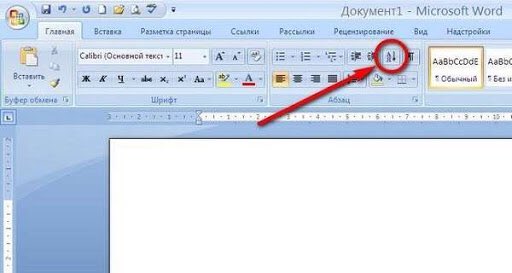



 Если список по алфавиту нужно установить в уже готовом документе, откройте его и кликните мышкой в том месте, с которого требуется начать. Нужно учитывать, что список будет представлять собой отдельный абзац, поэтому он должен быть отделен от предшествующего текста, и от последующего;
Если список по алфавиту нужно установить в уже готовом документе, откройте его и кликните мышкой в том месте, с которого требуется начать. Нужно учитывать, что список будет представлять собой отдельный абзац, поэтому он должен быть отделен от предшествующего текста, и от последующего; Если вам нужно сортировать текст, то менять ничего не надо, это значение стоит там по умолчанию. Затем можно выбрать порядок сортировки («по возрастанию» или «по убыванию»).
Если вам нужно сортировать текст, то менять ничего не надо, это значение стоит там по умолчанию. Затем можно выбрать порядок сортировки («по возрастанию» или «по убыванию»).
 В Cannon (1964), стр. 358–71.
В Cannon (1964), стр. 358–71. , Jr., I, II, III)
, Jr., I, II, III)